Работа с командами Редактирования и Рисования
Любая программа работает под управлением команд, совокупность которых, собственно, и составляет программу. После вызова команды AutoCAD выводит либо подсказку с необходимыми опциями, либо диалоговое окно. В AutoCAD команды можно вызывать одним из следующих способов.
- Из текстового меню программы. В качестве примера такого меню приводится выпадающее меню Draw(Рисование) (рис.13), которое используется для вычерчивания простейших объектов (примитивов) программы.
Направленный вправо треугольник в некоторых строчках этого меню указывает на дополнительное меню, которое раскрывается после выбора пункта. Назначение команд, вызываемых из меню рисования, приводится в следующем списке.
- Line(Отрезок) — построение отрезков.
- Ray(Луч) — построение линий, бесконечных в одном направлении.
Construction Line(Прямая) — построение бесконечных линий.
- Multiline(Мультилиния) — создание нескольких параллельных отрезков. - Polyline(Полилиния) — построение двумерных полилиний.
- 3D Polyline(3M полилиния) — создание трехмерной полилинии, состоящей из линейных сегментов.
- Polygon(Многоугольник) — построение равносторонних многоугольников в виде замкнутых полилиний.
- Rectangle(Прямоугольник) — построение полилинии в виде прямоугольника.
- Arc(Дуга) — построение дуг.
- Circle(Круг) — построение кругов.
- Donut(Кольцо) — построение закрашенных кругов и колец.
- Spline(Сплайн) — построение неоднородных рациональных В-сплайновых (NURBS) кривых.
- Ellipse(Эллипс) — построение эллипсов и изометрических кругов.
- Block(Блок) — создание блоков и их атрибутов. Table(Таблица) — создание таблиц. Point(Точка) — построение точки.
- Hatch(Штриховка) — нанесение ассоциативной штриховки внутри замкнутого контура.
- Boundary(Контур) — создание области или полилинии из замкнутого контура.
- Region(Область) — создание объекта-области из набора существующих объектов.
- Donut(Кольцо) — построение закрашенных кругов и колец.
- Spline(Сплайн) — построение неоднородных рациональных В-сплайновых (NURBS) кривых.
- Ellipse(Эллипс) — построение эллипсов и изометрических кругов
- Block(Блок) — создание блоков и их атрибутов. Table(Таблица) — создание таблиц.
- Point(Точка) — построение точки.
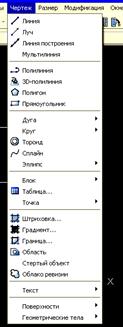 | |||
|
- Hatch(Штриховка) — нанесение ассоциативной штриховки внутри замкнутого контура.
- Boundary(Контур) — создание области или полилинии из замкнутого контура.
- Region(Область) — создание объекта-области из набора существующих объектов.
- Wipeout(Маскировка) — создание пустой области в объектах.
- Revision Cloud(Облако) — создание полилинии из дуг.
- Text(Текст) — нанесение однострочного и многострочного текста.
- Surfaces(Поверхности) — создание поверхностей.
- Solids(Тела) — создание тел.
- При помощи кнопок на панели инструментов. В качестве примера приводится панель инструментов Modify(Редактировать) (рис. 14), которая. используется для вызова команд редактирования рисунка.

|
Назначение кнопок на этой панели:
- Erase(Стереть) — удаление объектов из рисунка — 1.
- Copy Object(Копировать объект) — создание копий объектов — 2.
- Mirror(Зеркало) — зеркальное копирование объектов — 3.
- Offset(Подобие) — построение концентрических окружностей, параллельных отрезков и кривых — 4.
- Array(Массив) — создание массивов объектов — 5.
- Move(Перенести) — перемещение объектов на заданное расстояние в указанном направлении — 6.
- Rotate(Повернуть) — поворот объектов вокруг заданной точки — 7.
- Scale(Масштаб) — изменение размеров объектов (одинаково в направлениях X, Y и Z)— 8.
- Stretch(Растянуть) — перенос или растягивание объектов — 9.
Trim(Обрезать) — обрезка объекта по кромке, заданной другими объектами — 10.
- Extend(Удлинить) — удлинение объектов до пересечения с другимиобъектами — 11.
- Break at Point(Разорвать в точке) — разрыв выбранного объекта в одной точке — 12.
- Break(Разорвать) — разрыв выбранного объекта между двумя точками — 13.
- Chamfer(Фаска) — снятие фасок в местах пересечения объектов — 14.
- Fillet(Сопряжение) – скругление углов и сопряжение объектов – 15
- Explode(Расчленить) — разбиение составного объекта на составляющие его объекты — 16.
Вызовом команды из командной строки по ее имени. Например, LINЕ (ОТРЕЗОК) — это команда построения отрезка Для ввода команды с клавиатуры и ее выполнения следует ввести полное имя команды в командной строке, затем нажать клавишу <Enter>, пробел или щелкнуть правой кноп кой мыши. Некоторые команды могут обозначаться сокращенными имена ми, состоящими из одной-двух букв, называемыми псевдоименами.
Редактирование ручками
Ручки появляются после выбора объектов и имеют вид квадратных меток, которые появляются в характерных точках объектов. Их можно перетаскивать и тем самым быстро и наглядно выполнять редактирование.
Алгоритм работы с ручками.
Все команды с ручками выполняются последующему алгоритму.
1. Выберите редактируемый элемент любым способом – рамкой или секущей рамкой, указателем курсора. В характерных точках объектов появятся ручки в виде синих квадратиков (если цвет невыбранных ручек задан по умолчанию).
2. Подведите указатель курсора к нужной ручке и немного задержитесь на ней. Цвет станет сначала зелёным. Щелкните левой кнопкой мыши, и выбранная ручка изменит свой цвет на красный. Имеется возможность выбора нескольких ручек, Для этого следует удерживать нажатой клавишу «Shift».
3. Вызовите команду нажимая пробел для циклического перебора команд STRETCH (Растянуть), MOVE (Перенести), ROTATE (Повернуть), SCALE (Масштаб), MIRROR (Зеркало). После активизации ручки всегда первой появляется команда STRETCH(Растянуть).
4. Выполните команду, а затем два раза нажмите клавишу «Esc» для выхода из команды и удаления ручек.
